CÀI WIN TẠI NHÀ
Thời Gian Cài Máy Tính Tại Nhà Mất Bao Lâu? Giải Mã Chi Tiết
Bạn đang phân vân không biết liệu tự cài đặt lại máy tính tại nhà có phải là một “thử thách” tốn thời gian hay không? Thật ra, câu hỏi thời gian cài máy tính tại nhà mất bao lâu không có một đáp án cố định đâu nhé. Nó giống như việc bạn hỏi đi từ Hà Nội vào Sài Gòn mất bao lâu vậy, còn tùy bạn đi bằng xe máy, ô tô hay máy bay nữa chứ! Nhưng đừng lo, bài viết này sẽ “mổ xẻ” mọi yếu tố, từ A đến Z, giúp bạn hình dung rõ ràng nhất về toàn bộ quá trình, và quan trọng hơn là làm sao để bạn có thể rút ngắn được thời gian cài máy tính tại nhà của mình một cách hiệu quả nhất.
Cài Máy Tính Tại Nhà: Tại Sao Mỗi Người Một “Thời Gian Cài”?
Thế nào là nhanh, thế nào là chậm khi nói về việc cài đặt máy tính tại nhà? Đơn giản thôi, nó phụ thuộc vào rất nhiều yếu tố, từ phần cứng máy bạn, loại hệ điều hành bạn muốn cài, đến cả “tay nghề” và kinh nghiệm của người thực hiện. Trung bình, để cài đặt hoàn chỉnh một hệ điều hành mới (ví dụ Windows), cài đặt driver và các phần mềm cơ bản, bạn có thể mất từ 2 đến 4 giờ đồng hồ. Tuy nhiên, con số này có thể dao động mạnh, đôi khi chỉ 1 giờ nếu bạn đã quá quen tay, hoặc kéo dài đến cả một buổi nếu gặp sự cố.
Một số yếu tố chính ảnh hưởng đến thời gian cài máy tính tại nhà bao gồm:
- Tốc độ ổ cứng: Máy tính dùng ổ SSD (Solid State Drive) sẽ cài đặt nhanh hơn rất nhiều so với ổ HDD (Hard Disk Drive) truyền thống. Đây là yếu tố then chốt!
- Cấu hình phần cứng: CPU (bộ xử lý) và RAM (bộ nhớ tạm) càng mạnh thì quá trình giải nén và cài đặt càng nhanh.
- Kinh nghiệm của người cài: Người có kinh nghiệm sẽ biết cách tối ưu các bước, xử lý nhanh các lỗi phát sinh.
- Hệ điều hành: Cài Windows, macOS hay Linux đều có những đặc thù riêng về thời gian và các bước thực hiện. Với từ khóa “thời gian cài máy tính tại nhà”, chúng ta sẽ tập trung chủ yếu vào Windows, hệ điều hành phổ biến nhất với người dùng cá nhân.
- Các bước sau cài đặt: Cài đặt driver, cập nhật Windows, cài đặt phần mềm diệt virus và các ứng dụng văn phòng cũng chiếm một phần không nhỏ.
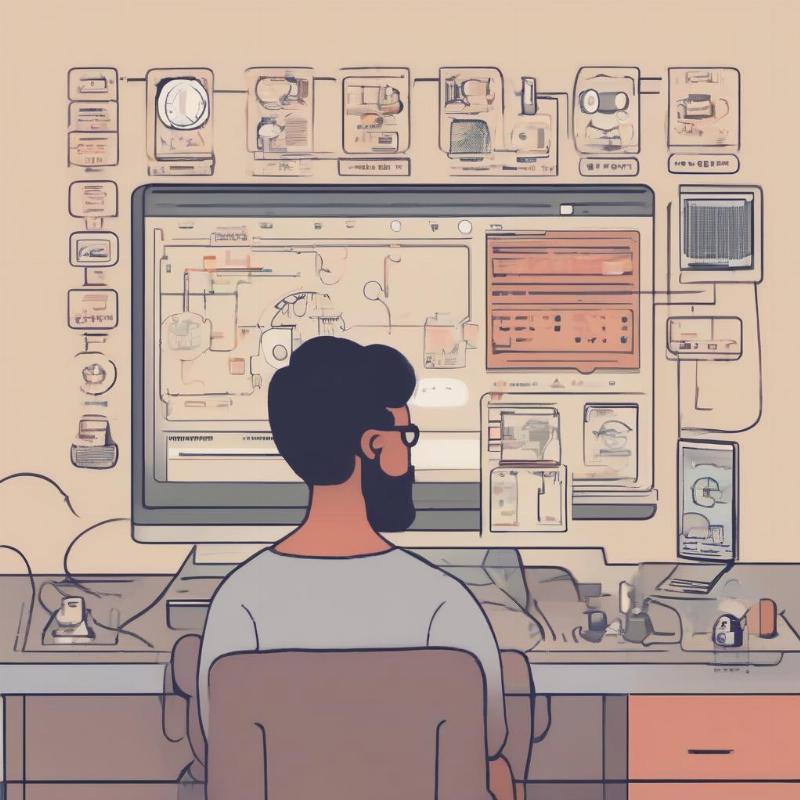{width=800 height=800}
Chuẩn Bị Gì Trước Khi Cài Đặt Để Tiết Kiệm Thời Gian?
“Tiên trách kỷ, hậu trách nhân” – câu này đúng cho cả việc cài máy tính đấy. Việc chuẩn bị kỹ lưỡng trước khi bắt tay vào cài đặt không chỉ giúp bạn rút ngắn thời gian cài máy tính tại nhà mà còn tránh được những rủi ro đáng tiếc.
H3: Bước 1: Sao lưu dữ liệu – Cực kỳ quan trọng!
Sao lưu dữ liệu là bước phải làm trước tiên. Bạn sẽ không muốn đánh mất những bức ảnh kỷ niệm, tài liệu công việc quan trọng chỉ vì một thao tác nhầm lẫn đúng không?
- Dữ liệu cá nhân: Di chuyển tất cả các file quan trọng từ ổ đĩa C: (nơi hệ điều hành cũ thường được cài đặt) sang các ổ đĩa khác (D:, E:…) hoặc sao chép ra ổ cứng ngoài, USB, hoặc lưu trữ đám mây (Google Drive, OneDrive).
- Bookmarks trình duyệt: Xuất file bookmark nếu bạn không dùng tính năng đồng bộ của trình duyệt.
- Mật khẩu và license: Ghi lại các key bản quyền phần mềm, thông tin tài khoản quan trọng.
H3: Bước 2: Kiểm tra cấu hình và yêu cầu hệ thống
Liệu máy bạn có “đủ sức” chạy hệ điều hành mới không? Ví dụ, Windows 11 yêu cầu cấu hình cao hơn Windows 10, đặc biệt là TPM 2.0.
- Kiểm tra RAM, CPU, dung lượng ổ cứng: Đảm bảo máy đáp ứng yêu cầu tối thiểu của hệ điều hành bạn định cài.
- Xác định phiên bản hệ điều hành: Bạn muốn cài Windows 10 hay Windows 11? 32-bit hay 64-bit? Hầu hết máy hiện nay đều dùng 64-bit.
H3: Bước 3: Tải xuống Driver và phần mềm thiết yếu
Đừng đợi cài xong hệ điều hành mới bắt đầu đi tìm driver! Việc có sẵn driver và các phần mềm cơ bản sẽ giúp bạn tiết kiệm rất nhiều thời gian cài máy tính tại nhà ở khâu hoàn thiện.
- Driver: Truy cập trang web của nhà sản xuất laptop (Dell, HP, Asus, Acer…) hoặc nhà sản xuất linh kiện (Mainboard, Card đồ họa…) để tải về các driver cần thiết (driver Card mạng LAN/Wifi, Card đồ họa, Sound…). Lưu vào USB hoặc ổ cứng ngoài.
- Phần mềm cơ bản: Tải về bộ cài đặt của các phần mềm bạn hay dùng như trình duyệt web (Chrome, Firefox), bộ gõ tiếng Việt (Unikey), Office (Word, Excel), phần mềm diệt virus.
H3: Bước 4: Tạo USB/DVD cài đặt (Bootable media)
Đây là “chìa khóa” để bạn khởi động quá trình cài đặt.
- Tải file ISO: Tải file ISO của hệ điều hành từ trang chủ của Microsoft.
- Tạo USB boot: Sử dụng các công cụ như Rufus hoặc Media Creation Tool của Microsoft để tạo USB cài đặt. Đảm bảo USB có dung lượng đủ lớn (ít nhất 8GB).
{width=800 height=800}
Các Bước Cài Đặt Windows Tại Nhà Mất Bao Lâu? (Chi tiết cho người mới)
Phần này là trọng tâm của câu hỏi thời gian cài máy tính tại nhà mất bao lâu. Hãy cùng xem từng giai đoạn sẽ chiếm bao nhiêu thời gian nhé.
H3: Bắt đầu cài đặt từ USB/DVD
- Cắm USB/DVD cài đặt vào máy tính.
- Khởi động lại máy tính: Khi máy tính bắt đầu khởi động, nhấn phím tắt để vào Boot Menu (thường là F2, F10, F12, DEL hoặc ESC tùy dòng máy).
- Chọn boot từ USB/DVD: Chọn thiết bị cài đặt của bạn trong danh sách.
- Thiết lập ban đầu: Chọn ngôn ngữ, định dạng thời gian, bàn phím.
- Chọn “Install now” (Cài đặt ngay): Nhập key bản quyền nếu có, hoặc bỏ qua nếu bạn sẽ kích hoạt sau.
- Chọn phiên bản Windows: Ví dụ Windows 10 Pro, Home…
- Đồng ý điều khoản cấp phép.
- Chọn loại cài đặt: “Custom: Install Windows only (advanced)” để cài đặt mới hoàn toàn.
- Chọn ổ đĩa để cài đặt: Tại đây, bạn sẽ cần xóa phân vùng cũ (thường là C:) và tạo phân vùng mới. Lưu ý: Thao tác này sẽ xóa toàn bộ dữ liệu trên phân vùng đó.
Theo anh Nguyễn Văn Cường, một kỹ thuật viên máy tính với hơn 10 năm kinh nghiệm, “phần cài đặt hệ điều hành cốt lõi, từ lúc bạn chọn ổ đĩa đến khi máy tính khởi động vào màn hình thiết lập ban đầu, thường chỉ mất khoảng 15-30 phút trên các máy có SSD hiện đại, nhưng đó chỉ là phần nhỏ của tổng thời gian cài máy tính tại nhà cần thiết để có một hệ thống hoàn chỉnh.”
H3: Quá trình cài đặt hệ điều hành (Windows 10/11)
Đây là lúc bạn ngồi chờ máy tính tự động chạy. Hệ thống sẽ sao chép file, cài đặt tính năng, cập nhật… và tự khởi động lại nhiều lần. Thời gian cho bước này rất phụ thuộc vào tốc độ ổ cứng và cấu hình máy.
- Với SSD: Khoảng 15-30 phút.
- Với HDD: Có thể lên đến 45-90 phút hoặc hơn.
Sau khi cài đặt xong, máy tính sẽ khởi động lại và bạn sẽ tiến hành các thiết lập cơ bản ban đầu: chọn vùng, kết nối mạng, đăng nhập tài khoản Microsoft, cài đặt quyền riêng tư… Quá trình này có thể mất thêm 10-20 phút.
Cài Đặt Driver và Phần Mềm Cần Thiết: Thời Gian Này Ai Cũng Phải Trải Qua
Khi hệ điều hành đã lên, máy tính của bạn vẫn chưa thể hoạt động trơn tru 100% được. Các driver là những “phiên dịch viên” giúp hệ điều hành hiểu và điều khiển các thành phần phần cứng (card đồ họa, card âm thanh, cổng USB…).
H3: Cài đặt Driver: Mảnh ghép hoàn thiện
- Kiểm tra Device Manager: Nhấn
Windows + Xrồi chọnDevice Managerđể xem driver nào còn thiếu (thường có dấu chấm than màu vàng). - Cài đặt thủ công: Chạy các file driver bạn đã tải về từ trước. Luôn ưu tiên cài driver chipset, card đồ họa, rồi đến các driver khác như âm thanh, mạng.
- Sử dụng Driver Booster/Driver Easy (tùy chọn): Các phần mềm này có thể giúp quét và cài đặt driver tự động, nhưng bạn nên cẩn thận và chỉ dùng các phiên bản uy tín để tránh rủi ro.
Thời gian cho việc cài driver thường mất khoảng 30 phút đến 1 giờ, tùy thuộc vào số lượng driver cần cài và tốc độ internet nếu bạn phải tải thêm.
H3: Cài đặt phần mềm cơ bản: Nhu cầu thiết yếu
Sau driver, bạn sẽ cần cài đặt các phần mềm phục vụ công việc và giải trí hàng ngày.
- Trình duyệt web: Google Chrome, Mozilla Firefox, Microsoft Edge.
- Bộ gõ tiếng Việt: Unikey, EVKey.
- Bộ ứng dụng văn phòng: Microsoft Office (Word, Excel, PowerPoint).
- Phần mềm giải nén: WinRAR, 7-Zip.
- Phần mềm diệt virus: Nếu bạn không muốn phụ thuộc vào Windows Defender tích hợp.
- Các ứng dụng khác: Zalo, Skype, VLC Media Player…
Tổng thời gian cho việc cài đặt hàng loạt phần mềm này có thể dao động từ 30 phút đến 1.5 giờ, tùy thuộc vào số lượng và kích thước của các ứng dụng, cũng như tốc độ internet để tải về (nếu bạn chưa có sẵn bộ cài).
{width=800 height=800}
Khắc phục Sự Cố Thường Gặp Khi Cài Đặt Có Tốn Nhiều Thời Gian Không?
Gặp sự cố khi cài đặt máy tính là điều không ai mong muốn, nhưng nó có thể xảy ra và chắc chắn sẽ làm kéo dài thời gian cài máy tính tại nhà của bạn.
- Không nhận USB boot: Kiểm tra lại cổng USB, cài đặt BIOS/UEFI, hoặc thử tạo lại USB boot.
- Lỗi màn hình xanh (BSOD): Ghi lại mã lỗi để tìm kiếm giải pháp trên mạng, thường liên quan đến RAM hoặc ổ cứng.
- Không tìm thấy ổ đĩa để cài: Có thể do driver ổ cứng (đặc biệt là NVMe trên laptop đời mới) chưa được tải, hoặc ổ cứng chưa được định dạng.
- Máy tính không khởi động sau cài đặt: Kiểm tra lại thứ tự boot trong BIOS/UEFI.
Việc khắc phục sự cố có thể mất từ vài chục phút đến vài giờ, thậm chí cả ngày nếu lỗi phức tạp và bạn phải tìm kiếm giải pháp. Đây chính là yếu tố “bất định” nhất ảnh hưởng đến tổng thời gian cài máy tính tại nhà.
Tối Ưu Hóa Hệ Thống Sau Khi Cài Đặt: Đừng Bỏ Qua Bước Này!
Sau khi cài đặt xong xuôi, đừng vội vàng cho rằng mọi thứ đã hoàn tất. Một vài bước tối ưu hóa nhỏ sẽ giúp máy tính của bạn chạy mượt mà, ổn định hơn và bảo mật hơn về lâu dài.
- Cập nhật Windows (Windows Update): Đảm bảo hệ thống của bạn được cập nhật các bản vá bảo mật và tính năng mới nhất. Điều này có thể tốn 30 phút đến 1 giờ hoặc hơn, tùy thuộc vào số lượng bản cập nhật và tốc độ internet.
- Dọn dẹp ổ đĩa: Xóa các file tạm, file cài đặt Windows cũ để giải phóng dung lượng.
- Tinh chỉnh cài đặt riêng tư: Điều chỉnh các cài đặt quyền riêng tư theo ý muốn.
- Tùy chỉnh giao diện: Thay đổi hình nền, chủ đề, sắp xếp icon… để cá nhân hóa máy tính của bạn.
Những bước này không bắt buộc phải làm ngay lập tức, nhưng việc thực hiện chúng sẽ giúp bạn có một trải nghiệm sử dụng tốt hơn.
Câu Hỏi Thường Gặp (FAQ)
Q1: Cài Win 10/11 trên SSD mất bao lâu tại nhà?
A1: Với ổ SSD và cấu hình máy tính khá, quá trình cài đặt Windows 10 hoặc 11 (bao gồm cài đặt hệ điều hành và các thiết lập ban đầu) thường chỉ mất khoảng từ 30 phút đến 1 giờ. Tuy nhiên, tổng thời gian cài máy tính tại nhà sẽ lâu hơn nếu tính cả cài driver và phần mềm.
Q2: Cài Win qua USB có nhanh hơn cài bằng đĩa DVD không?
A2: Chắc chắn rồi! Cài đặt Windows qua USB boot thường nhanh hơn đáng kể so với cài bằng đĩa DVD. USB có tốc độ đọc/ghi dữ liệu cao hơn nhiều, giúp quá trình sao chép và giải nén file diễn ra mượt mà và tiết kiệm thời gian cài máy tính tại nhà.
Q3: Có cần kết nối internet khi cài đặt Windows không?
A3: Không bắt buộc. Bạn hoàn toàn có thể cài đặt Windows mà không cần kết nối internet. Tuy nhiên, việc có internet sẽ giúp quá trình cập nhật driver và Windows Update diễn ra tự động hơn sau khi cài xong hệ điều hành, giúp tiết kiệm thời gian tổng thể.
Q4: Nếu máy tính không nhận USB boot thì làm sao?
A4: Có vài cách để khắc phục: kiểm tra lại cổng USB, thử cắm vào cổng khác; đảm bảo USB đã được tạo boot chuẩn; kiểm tra lại cài đặt Boot Order (thứ tự khởi động) trong BIOS/UEFI để đảm bảo máy ưu tiên khởi động từ USB. Đôi khi, bạn cần tắt Secure Boot trong BIOS.
Q5: Tự cài máy tính tại nhà có khó không?
A5: Tự cài máy tính tại nhà không quá khó nếu bạn chịu khó tìm hiểu và làm theo hướng dẫn từng bước. Cái khó nằm ở việc xử lý các sự cố phát sinh. Nếu có chuẩn bị kỹ lưỡng và một chút kiên nhẫn, bạn hoàn toàn có thể tự thực hiện, và điều này cũng giúp bạn hiểu rõ hơn về máy tính của mình.
Kết Bài
Hy vọng qua bài viết này, bạn đã có cái nhìn tổng thể và rõ ràng hơn về thời gian cài máy tính tại nhà mất bao lâu. Tóm lại, quá trình này có thể kéo dài từ 1.5 giờ đến 5 giờ đồng hồ, tùy thuộc vào kinh nghiệm, cấu hình máy và những phát sinh ngoài ý muốn. Việc chuẩn bị kỹ lưỡng trước khi bắt tay vào làm là yếu tố then chốt giúp bạn tiết kiệm thời gian và tránh rủi ro.
Tự cài đặt lại máy tính tại nhà không chỉ giúp bạn tiết kiệm chi phí mà còn mang lại cho bạn sự chủ động, hiểu biết hơn về thiết bị của mình. Đừng ngại thử nghiệm, bởi mỗi lần tự tay làm một việc gì đó, bạn lại học được thêm một điều mới. Chúc bạn thành công với hành trình “lột xác” cho chiếc máy tính thân yêu của mình, và hãy chia sẻ kinh nghiệm của bạn về thời gian cài máy tính tại nhà đã mất bao lâu nhé!
Bài viết cùng chủ đề:
-
Tìm Nơi Cài Win Tại Nhà Giá Rẻ Uy Tín, Nhanh Chóng?
-
Cài Win Tại Nhà Thế Giới Di Động: Nhanh Chóng & Dễ Dàng
-
Cài Win Tại Nhà Phong Vũ: Hướng Dẫn Chi Tiết
-
Hướng Dẫn Cài Phần Mềm Cho Macbook Đơn Giản Nhất
-
Cài Win Tại Nhà Hà Nội: Nhanh Chóng, Tiện Lợi
-
Cài Win Tại Nhà Gò Vấp: Nhanh Chóng – Uy Tín – Tiện Lợi
-
Hướng Dẫn Cài Win 10 Tại Nhà Đơn Giản
-
Cài Win Tại Nhà Hà Đông: Nhanh Chóng, Tiện Lợi




